
ラジオ配信サイトSpoonでCAST音声ファイルをPCからアップロードする方法
Spoonというラジオ配信サイトがいい感じ
いまSpoonというラジオ配信サイトにハマっています。
twicasやFacebookLiveのようなライブ配信と、Youtubeのような収録済み作品のオンデマンド配信の両方を利用できるサービスです。
ただ一点ちがうのは映像なしの音声オンリーだということ。
ラジオ好きにはたまらないサービスであることと、多分パケットをあまり食わないだろうということで個人的にはどっぷりはまっています。
CASTはPCで収録した音声ファイルを利用できる
このうちオンデマンド配信をSpoonではCASTと表現します。
要は音声ファイルをサーバー上に置いて、アクセスしたリスナーさんに聴かせるということです。
で、このCASTはスマホで直接録音する方法と、PCで作成した音声ファイルをアップロードする方法があります。
この2つの方法のどちらがよいかというとやっぱりPCのほうが品質のよいものが作れるわけです。
PCで編集可能だからこそできること
というのもマイクできれいに録音できますし、音声ファイルを編集可能だからこそ、
・ホワイトノイズをカットできる
・音量調整ができる
・「えー」とかリップノイズをカットできる
・つい余計なことしゃべってもカットできる
・BGMをあと付けで挿入できる
・なんなら効果音とか入れられる
できることはたくさん。
こだわる人ならやっぱりPCで作りたいですね。
PCからのアップロードはどうやるのか?
さて、ここから本題です。
どうやるのか?
とりあえず音声ファイルをつくります(ここは解説省略)。
次にiPhoneとPCをコードで接続しiTunesが立ち上がるのを待ちます。
立ち上がったら画像のところをクリック
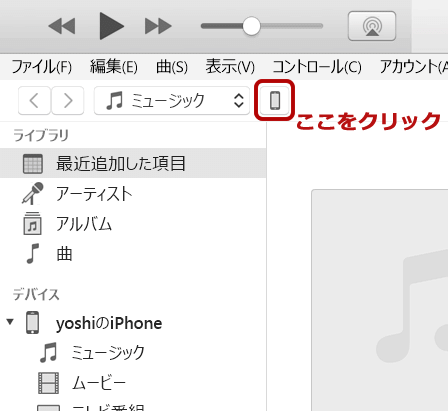
さらに「ファイル共有」をクリック
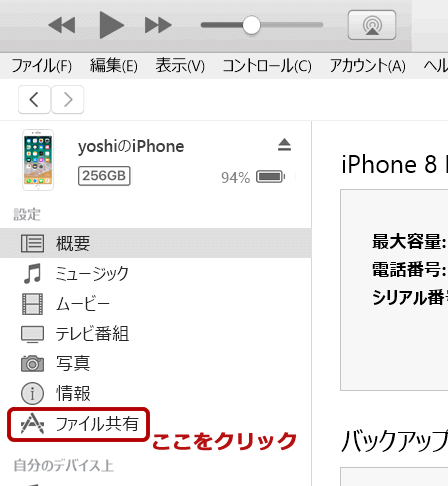
画面が変わったら、Spoonのアプリを選んで「ファイルを追加」から音声ファイルをアップロード。

なんか試しているとうまく接続できないことがありましたが何度かアプリ選択をやりなおしていると「ファイル追加」がうまいこと黒太字になってアップロードできるようになりました。
ここまでがPC側の作業^^
あとはiPhoneから音声ファイルをアップするだけ
アプリ上でCAST作成を選びます。
そして下記の「ファイル選択」をタップします。
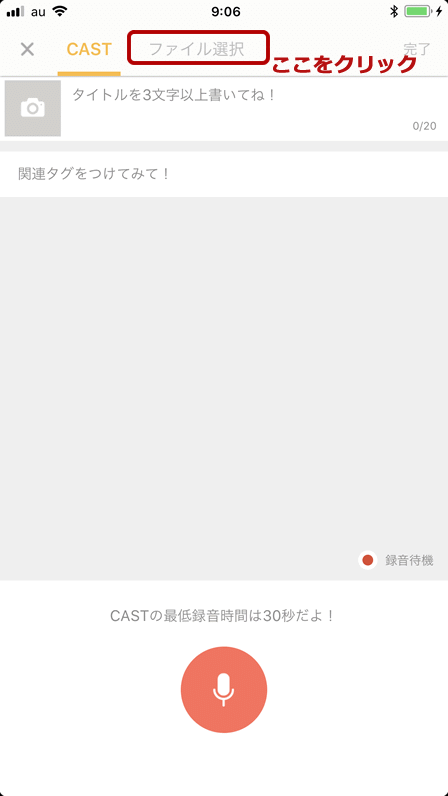
するとこういう画面になります。
そして「メディアファイルを選択」したらあとは待つだけ。
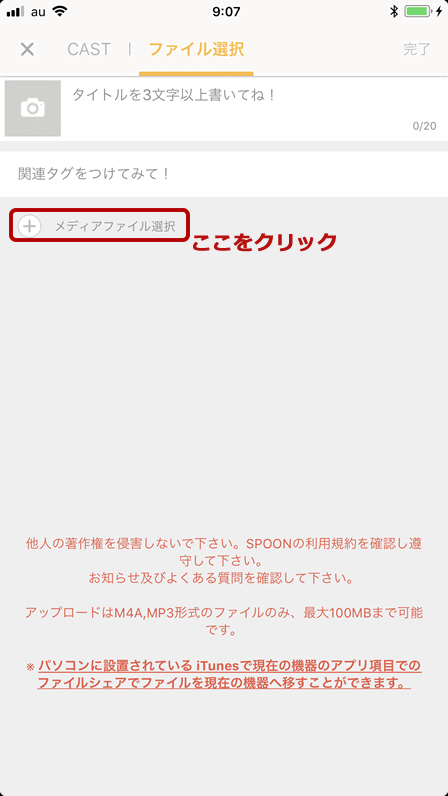
ちなみに画面下部の「パソコンに設置されている~」をタップすると解説ページがあるのですがなぜか韓国語なので読めませんw
・・・ということで以上です。
きっとそのうち、PCサイトから直接CASTをアップロードできるようになると思いますが。ぜひ手の込んだCASTをつくってくださいね。
素敵なSpoon Lifeを!
この記事が気に入ったらサポートをしてみませんか?
